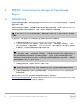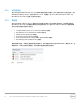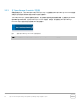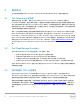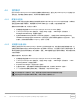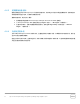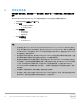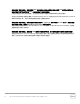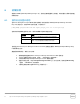Users Guide
12 用于 Oracle Enterprise Manager 12c 的 Dell OpenManage Plug-in 版本 1.0 | A00
3.2 管理设备
导航至用于 OEM 12c 的 OpenManage Plug-in 以开始查看该插件从中收集数据的设备。要导航至用于 OEM
12c 的 OpenManage Plug-in,请执行以下步骤:
1. 使用管理权限登录到 Oracle Enterprise Manager Cloud Control Web 控制台。
2. 从 Web 控制台导航至 Targets(目标)→ All Targets(所有目标)。
3. 在列出的目标表中单击在配置期间使用的实例名称。
所有设备视图
从树中的 All Devices(所有设备)节点或任何其他顶级节点(例如 Servers (OS)(服务器(操作系统))、
Servers (iDRAC)(服务器 (iDRAC))、Storage(存储)和 Network(网络))查看插件,将显示与该节点关联
的所有设备的列表,其中包括该节点,以及来自每个设备的最近 10 个警报。可通过单击 Devices(设备)表下
的 Name(名称)列或 Alerts(警报)表下的 Device(设备)列中提供的链接来查看特定设备。选择 Alerts
(警报)表中的警报将显示一个弹出窗口,提供关于所选警报的详细信息。处于 All Devices(所有设备)节点
时,单击页面右上角的 View in OpenManage Essentials(在 OpenManage Essentials 中查看)按钮将打开
Dell OpenManage Essentials 控制台并显示顶级节点。
服务器设备视图
要查看服务器设备(操作系统或 iDRAC),可以从 All Devices(所有设备)顶级节点或某个 Servers(服务器)
顶级节点中的 Devices(设备)表中选择特定服务器,或从左侧面板中的树视图中选择服务器设备。服务器设
备视图显示关于 Dell 设备的状态和运行状况的详细信息。这些状态指标的旁边是设备的基本信息,例如设备服
务标签和型号。此外,下方列出了处理器和内存详细信息。页面右侧的 Database(数据库)表显示在上一收
集间隔期间自动查找到的所有数据库。如果此处列出了数据库,则会提供用于查看该数据库目标的链接。下方
列出了附加详细信息(例如联系信息和操作系统信息)和一个表,其中列出了该设备的所有数据源。
存储设备视图
要查看某个存储设备,可以从 All Devices(所有设备)顶级节点或 Storage Devices(存储设备)顶级节点中
的 Devices(设备)表中选择特定存储设备,或者从左侧面板中的树视图中选择特定存储设备。存储设备视图
页面的左上角显示关于 Dell 设备的状态和运行状况的详细信息。这些状态指标的旁边是设备的基本信息,例如
设备服务标签和型号。在页面右侧显示一个表格,其中列出了该设备的所有数据源。如果适用,每个数据源名
称均提供一个链接,用于启动特定于该数据源的控制台。
网络设备视图
要查看某个网络设备,可以从 All Devices(所有设备)顶级节点或 Network Devices(网络设备)顶级节点中
的 Devices(设备)表中选择特定网络设备,或者从左侧面板中的树视图中选择特定网络设备。网络设备视图
页面的左上角显示关于 Dell 设备的状态和运行状况的详细信息。这些状态指标的旁边是设备的基本信息,例如
设备服务标签和型号。在页面右侧显示一个表格,其中列出了该设备的所有数据源。如果适用,每个数据源名
称均提供一个链接,用于启动特定于该数据源的控制台。